Midnight Commander(mc) — один из самых популярных файловых менеджеров в linux. Есть также версии и для Windows семейства. MC распростроняется под GNU Public License. Основной интерес у меня вызвала комбинация клавиш в mc, принятые обозначения: большая буква 'С' — Ctrl. Например, C-x s — обозначает, что Вам необходимо нажать Ctrl+x и отпустив нажать на клавишу 's', C-o - это Ctrl+o. Ну вот вроде с манипуляциями и обозначениими в mc разобрались, осталось привести примеры этих самых комбинаций для быстрой и удобной навигации.
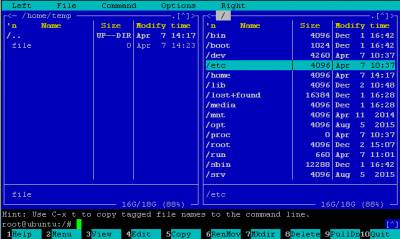
Ctrl и Shift обозначают соответствующие клавиши клавиатуры, Meta - условное обозначение для набора мета-клавиш, на современном PC это обычно Alt или Esc
F1-F12:
F1 - Помощь
F2 - Сохранить изменения в файл при редактировании
F3 - Просмотр файла
F3 - (Во время редактирования) Начать выделение текста. Повторное нажатие F3 закончит выделение
F4 - Редактирование файла
F5 - Скопировать выделенный текст
F6 - Переместить выделенный текст
F8 - Удалить выделенный текст
Горячие клавиши для файловых панелей
Insert - Выделение текущего объекта
+ - вызывает окно для выделения группы файлов (можно использовать регулярные выражения)
\ - снимает отметку с группы файлов (действие, обратное тому, которое вызывается по клавише +)
Meta+Enter - Вставить 'текущий объект'1 в командную строку
Meta+. - не показывать или показать скрытые файлы или каталоги (начинаются на точку '.')
Meta+, - Переключить режим отображения панелей (вертикально/горизонтально)2
Meta+a
Ctrl+x,p - Посылает в командную строку полный путь в текущей активной панели
Meta+c - Вызывается меню быстрой смены текущего каталога на активной панели
Meta+g - отмечает первый файл или каталог в отображаемом списке на панели
Meta+h - Вызов меню последних выполненных команд
Meta+i - Смена текущего каталога на неактивной панели, на каталог в котором вы находитесь в активной панели
Meta+j - отмечает последний файл или каталог в отображаемом списке на панели
Meta+n - Вернуть последующую выполненную командную строку
Meta+o - Неактивная панель переходит в каталог на который указывает активная панель
Meta+p - Вернуть предыдущую выполненную командную строку
Meta+r - Отмечает средний файл или каталог в отображаемом списке на панели
Meta+t - Смена режима работы панели ('Стандартный','Укороченный','Расширенный')
Meta+Shift+? - Вызывается меню расширенного поиска файлов
Meta+Shift+A
Ctrl+x,Ctrl+p - Посылает в командную строку полный путь в нективной панели
Meta+Shift+H - Отобразить историю каталогов
Ctrl+\ - Вызывается меню часто используемых каталогов
Ctrl+l - Перерисовать экран
Ctrl+o - Скрытие/показ панелей
Ctrl+r - перечитать содержимое каталога
Ctrl+s - Быстрый поиск файла или каталога
Ctrl+Space - Показать размер текущего каталога
Ctrl+x,a - Отображается список активных соединений виртуальных файловых систем
Ctrl+x,c - Просмотр/правка прав доступа текущего объекта
Ctrl+x,i - Быстрый просмотр информации о текущем объекте на второй панели
Ctrl+x,j - Показ фоновых задач
Ctrl+x,l - Создать жесткую ссылку с текущего объекта
Ctrl+x,o - Просмотр/правка владельца/группы для текущего объекта
Ctrl+x,q - Быстрый просмотр содержимого файла на второй панели
Ctrl+x,s - Создает символьную ссылку symlink для текущего объекта
Ctrl+x,t - Вставка всех выделенных объектов в командную строку
Ctrl+x,Ctrl+s - Редактировать символическую ссылку
Shift+F1 - Вызывается меню быстрого перехода между точками монтирования на левой панели
Shift+F2 - Вызывается меню быстрого перехода между точками монтирования на правой панели
Shift+F3 - Просмотр файла raw без учета расширения
Shift+F4 - Создает новый файл
Горячие клавиши для редактора
Shift+F3 - Начать выделение блока текста. Повторное нажатие F3 закончит выделение
Shift+F5 - Вставка текста из внутреннего буфера обмена mc (прочитать внешний файл)
Meta+i - Переключение режима "Автовыравнивание возвратом каретки", удобно при вставке отформатированного текста из буфера обмена
Meta+l - Переход к строке по её номеру
Meta+q - Вставка литерала (непечатного символа).См. таблицу ниже
Meta+t - Сортировка строк выделенного текста
Meta+u - Выполнить внешнюю команду и вставить в позицию под курсором её вывод
Ctrl+f - Занести выделенный фрагмент во внутренний буфер обмена mc (записать во внешний файл)
Ctrl+k - Удалить часть строки до конца строки
Ctrl+n - Создать новый файл
Ctrl+s - Включить или выключить подсветку синтаксиса
Ctrl+t - Выбрать кодировку текста
Ctrl+u - Отменить действия
Ctrl+x - Перейти в конец следующего
Ctrl+y - Удалить строку
Ctrl+z - Перейти на начало предыдущего слова
Meta+Enter - Диалог перехода к определению функции
Meta+- - Возврат после перехода к определению функции
Meta++ - Переход вперед к определению функции
Meta+n - Включение/отключение отображения номеров строк
tab Отодвигает вправо выделенный текст, если выключена опция "Постоянные блоки"
Meta-tab Отодвигает влево выделенный текст, если выключена опция "Постоянные блоки"
Shift+Стрелки Выделение текста
Meta+Стрелки Выделение вертикального блока
Meta+Shift+- Переключение режима отображения табуляций и пробелов
Meta+Shift++ Переключение режима "Автовыравнивание возвратом каретки"
C применением 'Ctrl':
Ctrl+o — отключить панели
Ctrl+s — быстрый поиск файлов или каталогов
Ctrl+Space — показать размер каталога
Ctrl+r — обновить или перечитать текущий каталог
Ctrl+x t — вставка всех выделенных объектов в командную строку
Ctrl+x c — просмотр/правка прав доступа текущего объекта
Ctrl+x o — просмотр/правка владельца/группы для текущего объекта
Ctrl+x l — создать жесткую ссылку с текущего объекта
Ctrl+x s — создает символьную ссылку symlink для текущего объекта
Ctrl+x j — показываем все фоновые задачи
Ctrl+x q — быстрый просмотр содержимого файла на второй панели
Ctrl+x i — быстрый просмотр информации о текущем объекте на второй панели
Ctrl+v — циклическое переключение режима отображения пробелов и/или табов
C применением 'Alt':
Alt+o — неактивная панель переходит в каталог, на который указывает активная панель
Alt+. — не показывать или показать скрытые файлы или каталоги (начинаются на точку '.')
Alt+, — переключить режим отображения панелей (вертикально/горизонтально)
Alt+i — в mcedit отключает «Автовыравнивание возвратом каретки», удобно при вставке отформатированного текста из буфера обмена
Alt+p — вернуть предыдущую выполненную командную строку
Alt+t — смена режима работы панели
Alt+i — смена текущего каталога на неактивной панели на каталог, в котором вы находитесь в активной панели
Alt+n — вернуть последующую выполненную командную строку
Alt+a — посылает в командную строку результат выполнения команды pwd (полный путь до текущего каталога)
Alt+c — вызывается меню быстрой смены текущего каталога на активной панели
Alt+h — вызов меню последних выполненных команд
C применением 'Esc':
Esc+p — вернуть предыдущую выполненную командную строку
Esc+t — смена режима работы панели
Esc+h — вызов меню последних выполненных команд
Esc+i — смена текущего каталога на неактивной панели на каталог, в котором вы находитесь в активной панели
Esc+n — вернуть последующую выполненную командную строку
Esc+a — посылает в командную строку результат выполнения команды pwd (полный путь до текущего каталога)
Esc+c — вызывается меню быстрой смены текущего каталога на активной панели
Shift+F1 — вызывается меню быстрого перехода между точками монтирования на левой панели
Shift+F2 — вызывается меню быстрого перехода между точками монтирования на правой панели
F3 — просмотр файла
Shift+F3 — просмотр файла raw без учета расширения
Shift+F4 — создать новый файл
Shift+F5 — скопировать файл в этот же каталог
Shift+F6 — переместить файл в этот же каталог
Таблица литералов (непечатных символов)
HEX - Dec - Клавиша - Описание
01 - 1 - Meta+q,a -
02 - 2 - Meta+q,n -
03 - 3 - Meta+q,v -
04 - 4 - Meta+q,d -
05 - 5 - Meta+q,e -
06 - 6 - Meta+q,f
07 - 7 - Meta+q,g
08 - 8 - Meta+q,h
09 - 9 - Meta+q,i TAB
0A - 10 - Meta+q,j
0B - 11 - Meta+q,k
0C - 12 - Meta+q,l
0E - 14 - Meta+q,m
0F - 15 - Meta+q,o
10 - 16 - Meta+q,p
11 - 17 - Meta+q,q
12 - 18 - Meta+q,r
13 - 19 - Meta+q,s
14 - 20 - Meta+q,t
15 - 21 - Meta+q,u
16 - 22 - Meta+q,b
17 - 23 - Meta+q,w
18 - 24 - Meta+q,c
19 - 25 - Meta+q,y
1A - 26 - Meta+q,x
1B - 27 - Meta+q,z
Meta+q,Esc,Esc
|